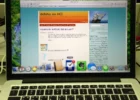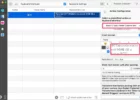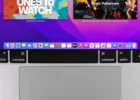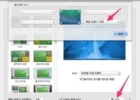맥에서 플래시 문제 및 플래시 없이 사파리 사용하기
카테고리: 맥 | 태그: 3rd party, apple script, BetterTouchTool, btt, chrome, mac, 사파리
2007년에 윈도우에서 맥으로 넘어왔을때 계속 파이어폭스를 사용했었다. 그 후 크롬을 바꿨다가 사파리를 사용하고 있다. 성능도 괜찮아 졌고 맥 OS 의 인터페이스나 제스쳐 백 등도 자연스럽다.
맥 사파리에서 플래시 문제
맥을 사용하면서 Active-x 가 있는 웹 사이트는 사용할 수가 없다. 그러나 꼭 사용해야 하는 인터넷 뱅킹 사이트 공공 사이트는 패러렐즈 같은 VM으로 윈도우를 실행하고 거기서 인터넷 익스플로러를 사용해 왔다. 그러나 요즘은 그런 경우가 거의 없다.
이젠 플래시가 문제다.
맥북을 재웠는데도 안자고 CPU 쓰는 플래시
얼마 전에 맥북이 뜨거워지는 현상이 자주 발생 했다.
Macs Fan Control 으로 좀더 낮은 온도에서 팬이 돌게 설정을 했는데도 가끔씩 뜨거워지곤 했다.
맥북을 닫아서 잠이 들게 했는데도 자주 발생 했다. 맥의 활성상태보기 앱으로 CPU와 에너지를 보니 사파리가 CPU와 에너지 영향도가 컸다. 웹 페이지를 다 닫았는데도 이랬다.
나만 그런것이 아니었다.
(이미지 출처)
혹시 플래시 문제가 아닐까 하는 생각이 들었다.
그래서 플래시를 제거 했다.
플래시 제거 후 문제가 사라졌다
그 후 이런 문제가 사라졌다.
아무래도 플래시가 있는 웹 페이지를 방문 한 후 플래시가 제대로 메모리에서 제거되지 않아서 그런 문제가 발생한 것이 아닌가 싶다.
스티브잡스는 아이폰에서 플래시가 배터리를 엄청 먹기 때문에 플래시를 지원하지 않았고 지금까지도 지원하지 않고 있다.
덕분에 우리나라에 플래시가 많아 걷혀졌다. 2009년에 모바일 전략을 할때에도 플래시를 걷어내는 것이 큰 프로젝트 중의 하나였는데 요즘 기획자들은 플래시로 만들 생각 조차도 안하니 시대가 많이 변하긴했다.
플래시 없이 사파리 쓰기
이젠 내 맥북에는 플래시가 없다. 2007년 부터 지금까지 맥북을 써왔지만 처음이다.
크롬 브라우저에는 플래시가 내장되어 있다. 그러니 플래시를 사용할때에만 크롬을 사용하면 된다. 크롬은 빠르지만, 메모리를 너무 많이 쓰고, 제스처로 백할때 자연스럽지 않다. 사파리에 적응한지 몇년이 되어 간다. 이젠 참을만 한 수준이 아니라 쓸만하다.
별로 중요하지도 않은 데 플래시를 설치하라는 페이지가 가면 그냥 사이트를 닫아 버린다.
- 링크타고 중앙일보 기사 페이지에 갔는데 플래시가 유실되었다고 나온다. 동영상인가 해서 크롬으로 플래시를 켜도 별 차이가 없다. 이런 페이지의 플래시는 무시하거나 그냥 닫으면 된다.
내가 사용하는 사이트 중에 플래시가 필요한 경우가 있는데 점차 플래시 없는 페이지를 제공하고 있다.
- 네이버 지도에서 거리뷰: 베타 사이트로 가면 플래시 없이도 볼 수 있다
플래시가 있는 페이지는 크롬으로 열기
많이 좋아 졌지만 우리나라 웹 사이트에는 여전히 플래시가 있어야 동작하는 페이지가 있다. 꼭 필요한 곳에서는 어쩔 수 없이 맥용 플래시를 설치 해야 한다.
플래시가 있는 페이지를 굳이 봐야 하는 경우에는 크롬을 실행해서 그 페이지를 크롬으로 보았다.
자주 있는 일은 아니지만 크롬을 실행시키고, 웹 페이지를 복사해서 붙여 넣는 것이 조금 귀찮았다.
문득 사파리에서 해당 웹 페이지를 바로 사파리로 실행하는 확장앱이 있지 않을까 하는 생각이 들었다.
윈도우를 사용할때 IE를 안쓰고 파이어폭스를 사용했었는데 그때 파어이폭스 안에서 웹 페이지를 IE로 여는 확장앱이 있었다. 찾아보니 2005년의 일이다. 시대가 또 한번 변했다.
(이미지 출처)
찾아보니 앱이 있다. 애플이 사파리의 확장앱도 스토어를 열었는데 무료는 못 찾았다.
맥 사파리 확장앱
- Open other Browsers , ¥360
- Browser Ninja $1.99
BTT(BetterTouchTool)로 애플스크립트 이용
클리양에 보니 BTT로 크롬으로 열기 (open in Chrome) 기능 추가하기 방법이 있다.
오토마타로 애플 스크립트 이용
클리양 맥당에 사파리에서 보고 있는 페이지를 크롬에서 여는 오토마타 (Automator)로 만드는 방법이 있었다. 무료이다.
위 글에서 워클플로우 파일을 다운로드 받아서 더블클릭 한후 시스템 설정에서 단축키를 설정하면 된다.
난 애플스크립트를 오타마타로 실행하고 단축키를 지정했다.
터치 바에 크롬으로 열기 핫키 추가
원래 뭔가를 못 외우기도 하지만 자주 사용하는 기능이 아니라서 단축키를 못 외울 것 같다. 그냥 세손가락을 다 누른 컨트롤 + 옶견 + 코멘트 + C(Chrome) 으로 지정했다.
그래도 못 외울 것같아서, 내 경우 2018 맥북프로 터치바 모델이라 터치바에 메뉴를 추가 했다.
BTT 로 터치바에 크롬으로열기를 넣었다. . 자세한 메뉴얼은 여기에 있다.
그럼 사파리를 사용하고 있을때에 아래와 같이 ‘크롬으로 열기’ 메뉴가 나온다.
***
나 같은 사용 패턴이나 니즈를 가진 사람이 얼마나 많을지 모르겠지만, 누군가 워크어라운드로 문제를 해결해주고, 그 방법을 나 같은 사람은 따라한다.
애플은 원래 이런 것을 해주지도 않겠지만 회사가 다른 서비스간의 연계이므로 애플이 해주지 않을 것이다.
그 사용자 니즈와 업자와의 빈틈을 일반인 중에 만들 수 있는 사람이 만들거나, 플랫폼 사업자는 서드파티 개발자가 할 수 있게 열어주고, 그 시장에서 서드파티는 수익을 얻고 사용자는 니즈를 만족하게 된다.
제휴 링크로 구매 시 제휴마케팅 활동의 일환으로 일정액의 수수료를 지급받아 콘텐츠를 제작하는데 큰 도움이 됩니다.
도움이 되셨다면, 댓글이나 소중한 커피 한 잔 부탁드려도 될까요?

당신이 좋아할 만한 글


성공적인 주식투자를 위한 다양한 주식계산기: 손익률, 손익단가, 매수량, 물타기/불타기 평단가, 평단가 필요자금, 매도가, 퍼센트 등등